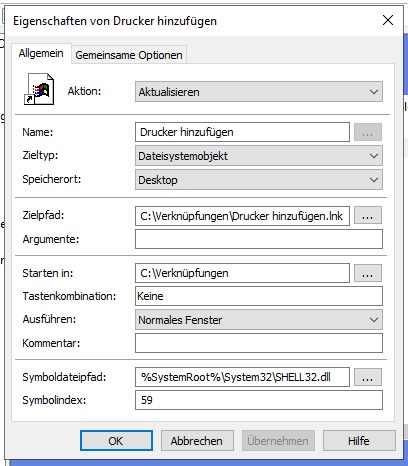Verknüpfung per Skript auf allen je angemeldeten Benutzern auf Desktop speichern
Hallo zusammen,
ich benötige einmal Ihre Fachliche Kompetenz. Ich möchte mit einem Skript, welches beim PC Start ausgeführt wird eine Verknüpfung auf allen Desktops der je angemeldeten Benutzer an dem Rechner speichern. Mein Skript mit dem Inhalt :
"@echo off
xcopy \\Freigabe-Server\Sharefolder C:\Users\%USERNAME%\Desktop
cls"
funktioniert da leider nicht.
Hat jemand Tipps wie ich mein Problem lösen kann?
Danke schon mal :D
Beste Grüße
ich benötige einmal Ihre Fachliche Kompetenz. Ich möchte mit einem Skript, welches beim PC Start ausgeführt wird eine Verknüpfung auf allen Desktops der je angemeldeten Benutzer an dem Rechner speichern. Mein Skript mit dem Inhalt :
"@echo off
xcopy \\Freigabe-Server\Sharefolder C:\Users\%USERNAME%\Desktop
cls"
funktioniert da leider nicht.
Hat jemand Tipps wie ich mein Problem lösen kann?
Danke schon mal :D
Beste Grüße
Bitte markiere auch die Kommentare, die zur Lösung des Beitrags beigetragen haben
Content-ID: 1092892141
Url: https://administrator.de/forum/verknuepfung-per-skript-auf-allen-je-angemeldeten-benutzern-auf-desktop-speichern-1092892141.html
Ausgedruckt am: 21.07.2025 um 06:07 Uhr
12 Kommentare
Neuester Kommentar
Hi,
wenn es denn tatsächlich bei PC Start läuft, dann ist %username% nicht Paul, Petra oder Pina, sondern SYSTEM.
%username% ist kein Platzhalter für "alle je angemeldete Benutzer".
Führt diese Verknüpfung für alle Benutzer zum selben Ziel? Falls ja: Richte nur genau eine Verknüpfung im AllUsers-Desktop ein. Dann wird sie allen Benutzern angezeigt.
Ist der PC Mitglied in einer AD Domäne? Wenn ja: Nutze dafür besser GPO, statt Script.
E.
wenn es denn tatsächlich bei PC Start läuft, dann ist %username% nicht Paul, Petra oder Pina, sondern SYSTEM.
%username% ist kein Platzhalter für "alle je angemeldete Benutzer".
Führt diese Verknüpfung für alle Benutzer zum selben Ziel? Falls ja: Richte nur genau eine Verknüpfung im AllUsers-Desktop ein. Dann wird sie allen Benutzern angezeigt.
Ist der PC Mitglied in einer AD Domäne? Wenn ja: Nutze dafür besser GPO, statt Script.
E.
Du meinst wohl: c:\Users\Public\Desktop oder besser %public%\desktop
Moin,
Und das heißt was? Fehlermeldungen? Protokolleinträge?
Wie @emeriks schon sagte: Beim Anmelden und nicht Beim Starten. GPOs würde ich auch bevorzugen für sowas. Wenn es denn ein Skript sein soll, dann nimm besser %userprofile% statt c:\users\%username%. Es gibt nämlich ein paar Situationen (z. B. username wurde geändert, Windows hat den Anzeigenamen für das Verzeichnis genommen), in denen username und Verzeichnisname nicht übereinstimmen.
hth
Erik
Zitat von @ProFlash:
"@echo off
xcopy \\Freigabe-Server\Sharefolder C:\Users\%USERNAME%\Desktop
cls"
funktioniert da leider nicht.
"@echo off
xcopy \\Freigabe-Server\Sharefolder C:\Users\%USERNAME%\Desktop
cls"
funktioniert da leider nicht.
Und das heißt was? Fehlermeldungen? Protokolleinträge?
Wie @emeriks schon sagte: Beim Anmelden und nicht Beim Starten. GPOs würde ich auch bevorzugen für sowas. Wenn es denn ein Skript sein soll, dann nimm besser %userprofile% statt c:\users\%username%. Es gibt nämlich ein paar Situationen (z. B. username wurde geändert, Windows hat den Anzeigenamen für das Verzeichnis genommen), in denen username und Verzeichnisname nicht übereinstimmen.
hth
Erik
Moin,
+1 für den obigen Pfad
Einfacher geht es nicht
Gruß
em-pie
+1 für den obigen Pfad
Einfacher geht es nicht
Gruß
em-pie
Zitat von @ProFlash:
Danke für die ganzen Vorschläge. :D
Wichtig ist mir das ich am besten per Computerrichtlinie eine Verknüpfung eines Ordners auf den Desktops im unseren Netzwerk verteilen kann. Ich dachte es ist am simpelsten mit einem Skript. Doch leider funktioniert es mit einem Start Skript nicht.
Danke für die ganzen Vorschläge. :D
Wichtig ist mir das ich am besten per Computerrichtlinie eine Verknüpfung eines Ordners auf den Desktops im unseren Netzwerk verteilen kann. Ich dachte es ist am simpelsten mit einem Skript. Doch leider funktioniert es mit einem Start Skript nicht.
Nochmal: Mit einem Start-Skript kann es nicht funktionieren, da das vor der Benutzeranmeldung ausgeführt wird und somit die Variablen %username%, %userprofile% usw. leer sind bzw. noch nicht einmal existieren. Machst Du es als Anmeldeskript, dann sollte es funktionieren, sofern der User mindestens Leserechte auf die Quelle und Schreibrechte auf das Ziel hat. Anmeldeskripts werden im Userkontext ausgeführt. Und deshalb sind da auch die korrekten Werte in den Variablen.
Liebe Grüße
Erik
@erikro hat es ja schon geschrieben. Dir bringt eine Skriptbasierte Lösung mit den benutzerspezifischen Variablen bei Systemstart nichts.
Ich würde aber mit einer GPP in der Computerkonfiguration die Dateien von einem Share nach %public%\Desktop kopieren.
Dann musst du nur im Share die Verknüpfung(en) aktualisieren und mit dem nächsten Start des PC ist das für alle frisch kopiert (bzw. sogar untertägig).
Ich würde aber mit einer GPP in der Computerkonfiguration die Dateien von einem Share nach %public%\Desktop kopieren.
Dann musst du nur im Share die Verknüpfung(en) aktualisieren und mit dem nächsten Start des PC ist das für alle frisch kopiert (bzw. sogar untertägig).
Zitat von @emeriks:
Du versuchst eine Verknüpfung auf eine Verknüpfung erstellen. Welchen Sinn soll das machen?
Trage in der GPP unter "Zielpfad" das selbe ein, was in der Verknüpfung "Drucker hinzufügen" im Ordner "C:\Verknüpfungen" als Zielpfad steht und fertig.
Du versuchst eine Verknüpfung auf eine Verknüpfung erstellen. Welchen Sinn soll das machen?
Trage in der GPP unter "Zielpfad" das selbe ein, was in der Verknüpfung "Drucker hinzufügen" im Ordner "C:\Verknüpfungen" als Zielpfad steht und fertig.
Nee, was er versucht, wenn ich das richtig verstanden habe, ist die Datei c:\verknüpfungen liegt, auf den Desktop des Users (oder aller User) zu kopieren. Deine Lösung ist aber die richtige und bessere.